使用者介面概覽
.png)
| A | 標題欄 |
| B | 導引資訊 |
| C | 數據樹 |
| D | 操作控制按鈕 |
| E | 數據對齊&編輯工具 |
| F | 3D數據 |
| G | 牙齒表單 |
| H | 工具箱 |
| I | 側工具欄 |
標題欄
標題列是位於應用程式視窗頂部的功能區,右側是基本控制項,左側則是菜單。 其還會顯示應用程式名稱以及打開的案例名稱;
 | 菜單 | 管理已打開的項目、訪問可用的輔助資源,查看應用程式的詳細資訊。 |
 | 幫助中心 | 轉至此應用程式專用的Medit幫助中心頁面。 |
 | 開始/停止錄影 | 開始/停止熒幕錄影。 |
 | 截圖 | 進行截圖。 使用自動選擇截取帶有或不帶有標題欄的應用程式畫面,或透過點擊及拖動的方式僅截取所需區域。 |
 | 截圖管理器 | 查看、匯出或刪除截圖。 完成操作後,所有截圖均將自動被保存在相應的案例中。 |
 | 最小化 | 最小化應用程式視窗。 |
 | 還原 | 最大化或還原應用程式視窗。 |
 | 退出 | 關閉應用程式。 |
數據樹
數據樹位於螢幕左側,顯示依照群組分類的數據列表。 使用者可透過點擊數據樹中的對應圖示來顯示或隱藏數據,或使用相關滑桿來調整數據的透明度。 數據樹內的所有數據均歸類於兩大組:掃描數據組和修復體。 根據具體步驟或工具的目標,結構可能會略有不同。 下圖展示了最後步驟的範例。
.png) | 掃描數據選項
|
操作控制按鈕
共有五個按鈕可用來控制整個工作流程。 這些按鈕均位於應用程式視窗的兩底角。
「完成」按鈕僅會出現在最後一步。
| 復原 | 復原上次的動作。 |
| 重做 | 重做上一步。 |
| 上一步 | 返回上一步。 |
| 下一步 | 應用更改並前往下一步。 |
| 完成 | 完成設計過程並將修復體保存至Medit Link。 |
側工具欄
「側工具欄」位於螢幕右側,可提供設計工作流程中任何步驟需要的多種工具。
管理工具
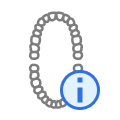 | 表單資訊 | 顯示或隱藏在Medit Link中所註冊的表單資訊。 在第一步中,您還可以對其進行編輯。 |
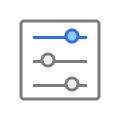 | 參數設定 | 調整創建修復體內表面及外表面的參數。 |
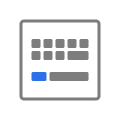 | 快速鍵 | 查看及管理鍵盤快速鍵。 |
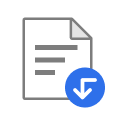 | 匯入附加數據 | 在設計過程中引入附加的3D數據作為參考或輔助。 |
顯示工具
 | 網格設定(mm) | 顯示或隱藏網格(堆疊開啟/關閉)。 多次點擊即可控制重疊選項。 |
 | 數據顯示模式 | 在不同的數據顯示選項之間進行切換。 (光澤/磨砂/磨砂網格/單色/單色網格) |
分析工具
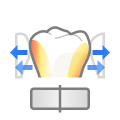 | 鄰牙的接觸區域 | 該功能在開啟時可顯示修復體與鄰牙之間的接觸區域。 在雕刻修復體的外表面時使用該功能可添加或移除材料來確保最佳匹配度。 |
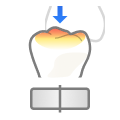 | 對咬牙的接觸區域 | 該功能在開啟時可顯示修復體與對咬牙之間的接觸區域。 可在雕刻修復體的外表面時開啟該功能以檢查咬合情況。 |
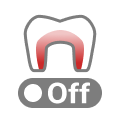 | 最小厚度 | 啟用此選項可查看修復體上的薄區域。 在雕刻時使用該功能以確保修複體不會因太薄而無法列印/銑削。 |
數據控制工具(用於觸控式螢幕/滑鼠)
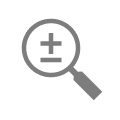 | 縮放 | 透過點擊及拖拽來進行縮放 |
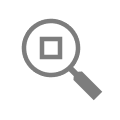 | 縮放至窗口大小 | 縮放數據使其適應螢幕大小。 |
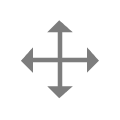 | 平移 | 透過點擊及拖動來移動數據。 |
 | 旋轉 | 透過點擊及拖拽來旋轉數據。 |
工具箱
側工具欄旁邊的工具箱在每個步驟中均有所不同。 每個工具箱代表一個可在此步驟中執行的任務,並提供完成該任務所需的所有功能。
以下是整個應用程式中每個工具箱所提供功能的說明。
邊緣線
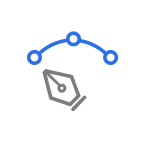 | 手動創建 | 根據所選的點,手動創建邊緣線。 |
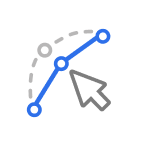 | 編輯 | 添加、移動或刪除控制點可編輯邊緣線。 按住Ctrl鍵可自由編輯邊緣線。 |
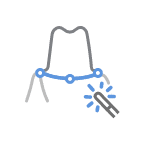 | 自動創建 | 根據所選的點,自動創建閉合邊緣線。 |
| 刪除 | 刪除邊緣線。 | |
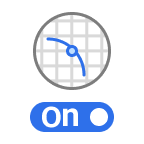 | 剖面視圖 | 顯示滑鼠所在區域的剖面。 |
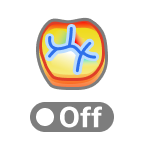 | 曲率顯示模式 | 透過顏色圖,查看數據曲率。 |
.png) | 動態視圖變更 | 開啟動態視圖變更功能以根據視角方向自動旋轉數據。 🔎重要資訊 僅當使用手動創建功能時可用。 |
定位
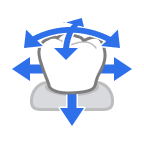 | 自由移動/縮放 | 無限制自由移動牙齒。 使用快速鍵旋轉或縮放。 |
 | 3D調節器 | 沿坐標軸縮放、移動或旋轉牙齒。 |
選取
 | 智能單牙選取 | 自動選擇單顆上除牙齦部分以外的其他區域。 在牙齒上點擊並拖動滑鼠。 |
 | 筆刷選取 | 選擇螢幕上手繪路徑上的所有圖元。 僅選擇正面。 |
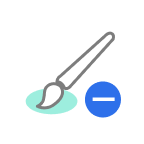 | 筆刷取消選取 | 取消選擇螢幕上手繪路徑上的所有圖元。 僅取消選擇正面。 |
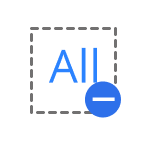 | 清除全部選擇 | 清除所有所選區域。 |
雕刻
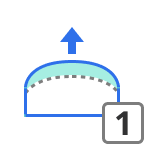 | 添加 | 向修復體添加材料。 熱鍵:1 |
| 移除 | 移除修復體上的材料。 熱鍵:2 | |
| 平滑處理 | 平滑處理修復體的某些部位。 熱鍵:3 | |
.png) | 變形 | 透過拖拽滑鼠來使修復體上的材料變形。 熱鍵:4 |
 | 溝槽 | 用鋒利的刀片去除掉修復體上的材料進而創建出溝槽。 熱鍵:5 |
匹配
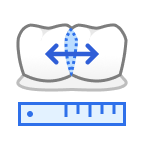 | 匹配鄰牙 | 使修復體匹配鄰牙。 |
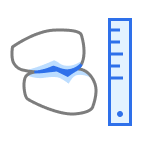 | 匹配對咬牙 | 使修復體匹配對咬牙。 |
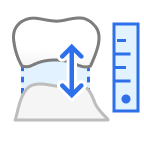 | 匹配牙齦 | 將牙橋匹配至牙齦。 |
連接體
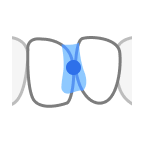 | 移動 | 拖動中心點可調整連接體的位置及剖面面積。 |
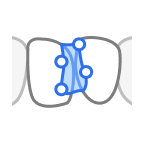 | 編輯 | 添加、移動或刪除控制點可重塑連接體的形狀。 |
螺絲/手柄(用於部件控制的工具)
| 自動設定 | 自動將所選部件放置在最佳的位置上。 | |
| 設定為朝向您 | 將所有部件朝向您的方向。 | |
| 全部刪除 | 刪除所有部件。 如想刪除某個部件,則請點擊滑鼠右鍵。 | |
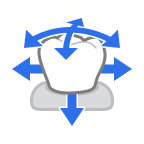 | 移動 | 通過拖動來變更部件位置。 |
設計檢查
 | 邊緣線&插入路徑 | 根據需要調整邊緣線及插入路徑。 所做變更只會影響內表面,外表面保持不變。 |
 | 牙齒數據排列 | 根據需要調整牙齒數據的定位。 所做變更只會影響外表面,內表面保持不變。 僅在自動創建單冠時可用。 |